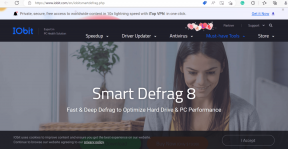Külső hivatkozási hivatkozások keresése, törése és eltávolítása a Microsoft Excel programban
Vegyes Cikkek / / April 06, 2023
A Microsoft Excel az egyik leggyakrabban használt táblázatkezelő szoftver programokat. Adatvizualizációs és -elemzési lehetőségeket kínál, amelyek lehetővé teszik a felhasználók számára, hogy külső adatforrásokra hivatkozzanak. Mint ilyen, gyakori, hogy egy Excel-munkalap a munkafüzeten kívüli forrásokra hivatkozik. Sajnos az Excel jelenleg nem kínál megoldást a munkafüzetben található összes külső hivatkozás automatikus azonosítására.

Ezért ha az Excel-fájlban egy külső hivatkozásra mutató hivatkozás hibásan működik, előfordulhat, hogy manuális módszerekre kell hagyatkoznia a hivatkozás azonosításához. Ugyanakkor megtörheti a Microsoft Excel-fájlban található külső hivatkozásra mutató hivatkozást. Az alábbi lépések segítenek megtalálni, megtörni és eltávolítani a külső hivatkozási hivatkozásokat az Excelben.
Külső hivatkozási hivatkozások keresése a Microsoft Excelben
Adatelemző és -vizualizációs eszközként a Microsoft Excel különböző formátumú tartalmat tesz lehetővé. Ezért valószínűleg szöveget és számokat fog látni a képletekben, miközben objektumokat, például diagramokat lát. A különböző típusú tartalom azt jelenti, hogy a külső hivatkozások megtalálásakor eltérő megközelítésekre lehet szükség. Így találhatja meg az Excelben a különböző típusú külső hivatkozások hivatkozásait.
Hogyan lehet megtalálni a képletekben használt külső hivatkozásokat
A Microsoft Excel-fájlok kiterjesztése .XLS, .XLSX, .XLSM tartományba esik az Excel verziójától és a makrók jelenlététől függően. Egy másik munkafüzetre hivatkozó Excel-fájlban azonban a fájlkiterjesztés .XL formátumban jelenik meg. A fájlkiterjesztés nevével külső hivatkozásokat kereshet a képletekben. Íme, hogyan kell ezt megtenni.
1. lépés: Kattintson a Start gombra a tálcán, és írja be excel az alkalmazás kereséséhez.

2. lépés: Az eredmények közül kattintson a Microsoft Excel alkalmazásra vagy dokumentumra a megnyitásához.
3. lépés: A billentyűzeten kattintson a Control + F billentyűkre a Keresés és csere párbeszédpanel megnyitásához. Másik megoldásként kattintson a Keresés és kijelölés gombra a Microsoft szalag Kezdőlap lapján.

4. lépés: Írja be az .XL karaktert a Find What mezőbe.
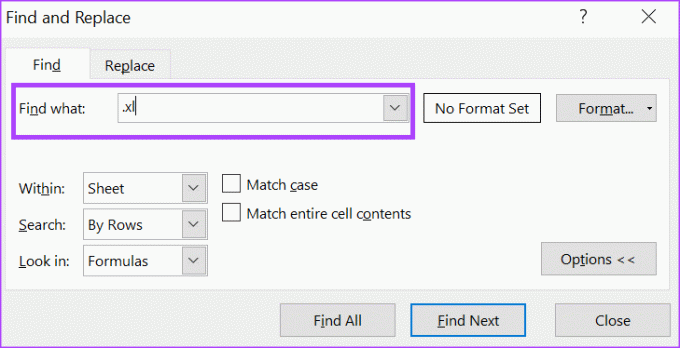
5. lépés: A Keresés és csere párbeszédpanel Belül szakaszában kattintson a legördülő menüre, és válassza a Munkafüzet lehetőséget.
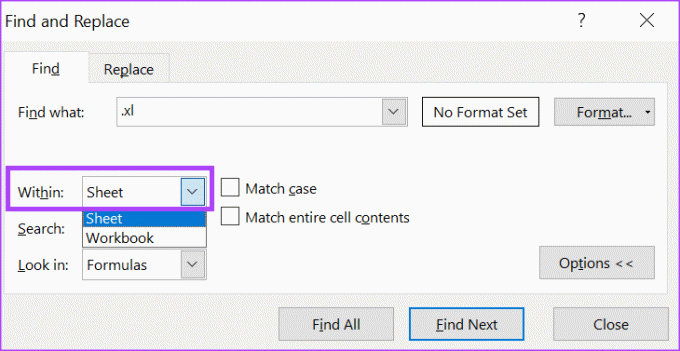
6. lépés: A Keresés és csere párbeszédpanel Keresés szakaszában kattintson a legördülő menüre, és válassza a Képletek lehetőséget.

7. lépés: Kattintson az Összes keresése elemre a párbeszédpanel alján a külső hivatkozások keresésének futtatásához a munkafüzetben.

A meghatározott nevekben használt külső hivatkozások megtalálása
A Microsoft Excelben egyetlen cellát vagy cellatartományt is elnevezhet. Ezekre a megnevezett cellákra a cellahivatkozás helyett névvel is lehet hivatkozni. Ennek egyik előnye, hogy könnyebben érthetővé teszi a munkalapon lévő képleteket. Ha neveket adott meg az Excel-munkafüzetben, a következőképpen találhatja meg őket.
1. lépés: A Microsoft Excel menüszalagon kattintson a Képletek fülre.

2. lépés: A Meghatározott nevek csoportban kattintson a Névkezelő elemre.

3. lépés: A Névkezelő párbeszédpanelen futtassa át a munkafüzet Hivatkozások oszlopát a meghatározott nevek külső hivatkozásokkal történő azonosításához.

A külső hivatkozások megszakítása a Microsoft Excelben
Az egyik leggyorsabb módja annak, hogy megtudja, hogy a Microsoft Excel-fájl tartalmaz-e hivatkozásokat, a Microsoft szalag Hivatkozások szerkesztése funkciójának használata. A funkció csak akkor érhető el, ha az Excel-munkafüzetben vannak hivatkozások. Hivatkozások nélkül az Excel-munkafüzetben a Hivatkozások szerkesztése funkció szürkén jelenik meg. A Hivatkozások szerkesztése funkció megkönnyíti a hivatkozások szerkesztését a munkafüzetben, beleértve a hivatkozás megszakítását is.
1. lépés: A Microsoft Excel menüszalagon kattintson az Adatok fülre.

2. lépés: Az Adatok lap Lekérdezések és kapcsolatok csoportjában kattintson a Hivatkozások szerkesztése gombra a Hivatkozások szerkesztése párbeszédpanel megnyitásához.

3. lépés: A Hivatkozások szerkesztése párbeszédpanelen kattintson arra a hivatkozásra, amelyet meg szeretne szakítani a Forrás listában.

4. lépés: Kattintson a Link megszakítása gombra, és ennek el kell indítania egy felugró ablakot.

5. lépés: Kattintson a Hivatkozások megszakítása gombra az előugró ablakban a művelet megerősítéséhez.

Hogyan lehet törölni egy meghatározott hivatkozás nevét a Microsoft Excel programban
Ha az Excelben a külső hivatkozás meghatározott nevet használ, a hivatkozás megszakítása nem távolítja el automatikusan a meghatározott nevet. A megadott név törléséhez a következőket kell tennie.
1. lépés: A Microsoft Excel menüszalagon kattintson a Képletek fülre.

2. lépés: A Meghatározott nevek csoportban kattintson a Névkezelő elemre.

3. lépés: A Névkezelő párbeszédpanelen kattintson a törölni kívánt névre.

4. lépés: Kattintson a Törlés gombra a párbeszédpanel tetején.

5. lépés: Kattintson az OK gombra a művelet megerősítéséhez.

Verzióelőzmények megtekintése a Microsoft Excelben
Ha tévedésből megtört egy külső hivatkozási hivatkozást az Excel-fájlban, kattintson a visszavonás gombra a módosítás visszavonásához. Ha azonban az Excel-fájl több módosításon ment keresztül, előfordulhat, hogy a visszavonási funkció nem segít visszafordítani a külső hivatkozási hivatkozás megszakítását. Használni a a Microsoft Excel verzióelőzményei jobb lehetőség lehet a végrehajtott változtatások nyomon követésére.
Utolsó frissítés: 2023. március 27
A fenti cikk olyan társult linkeket tartalmazhat, amelyek segítenek a Guiding Tech támogatásában. Ez azonban nem befolyásolja szerkesztői integritásunkat. A tartalom elfogulatlan és hiteles marad.
Írta
Maria Victoria
Maria tartalomíró, akit élénken érdekel a technológia és a termelékenységi eszközök. Cikkei megtalálhatók olyan oldalakon, mint az Onlinetivity és a Delesign. A munkán kívül a közösségi médiában találhat miniblogot az életéről.